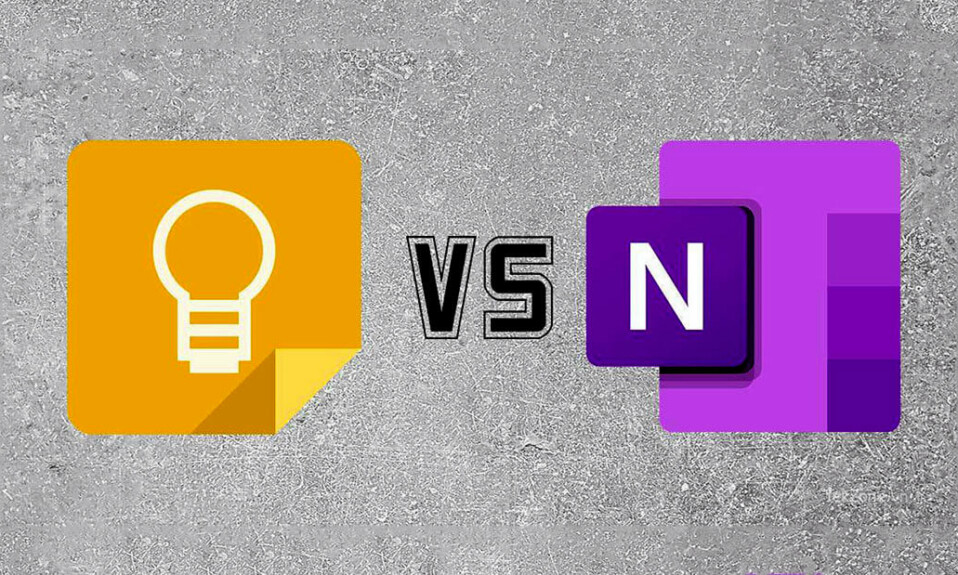
Khi nói đến ứng dụng ghi chú tốt nhất dành cho giới văn phòng, thì đa số mọi người sẽ nghĩ đến Microsoft OneNote hoặc Google Keep. Với 2 ứng dụng ghi chú này, bạn có thể dễ dàng ghi lại những ý tưởng hay thông tin, tài liệu quan trọng nào đó bạn bắt gặp phải một cách nhanh chóng mà không cần sổ tay. Và tuỳ theo mỗi ứng dụng sẽ có những ưu nhược điểm khác nhau mà công việc của bạn sẽ cần. Dó đó, trong bài viết này, hãy cùng TekZone tìm hiểu xem Google Keep và OneNote, cái nào tốt hơn thông qua các tiêu chí đánh giá dưới đây nhé!
I. Sơ lược về Google Keep và OneNote
Đầu tiên, hãy cùng tìm hiểu sơ lược về Google Keep và Microsoft OneNote:
- Nói về Microsoft OneNote thì đây là một chương trình ghi chú đa nền tảng, nổi bật nhất với các tính năng chỉnh sửa văn bản. Ngoài ra, nó cũng hỗ trợ tạo và lưu trữ bản vẽ, bảng cũng như mật khẩu.
- Còn Google Keep là một ứng dụng tương đối đơn giản cho phép bạn lưu các ghi chú, danh sách kiểm tra, hình ảnh, bản ghi âm giọng nói và bản vẽ dựa trên văn bản.
II. Khả năng truy cập của Google Keep và OneNote
Tiêu chí đánh giá đầu tiên là so sánh về khả năng truy cập của Google Keep và OneNote. Có thể nói, cả 2 ứng dụng này đều cung cấp các cách khác nhau để truy cập.
Cụ thể, người dùng có thể truy cập Google Keep thông qua:
- Trang web Google Keep (keep.google.com).
- Ứng dụng dành riêng cho thiết bị di động có sẵn trên cả Android, iPhone và iPad.
- Các ứng dụng hỗ trợ, chẳng hạn như: Gmail, Google Docs, Google Sheets, Google Slides và Google Calendar.
Còn đối với Microsoft OneNote, người dùng có thể truy cập thông qua:
- Một ứng dụng dành riêng cho máy tính để bàn có sẵn miễn phí trong Microsoft Store.
- Trình duyệt web như Google Chrome
- Ứng dụng di động có sẵn cho cả thiết bị Apple iOS, Mac và Android.
III. Tính năng của Google Keep so với OneNote
Tiêu chí thứ hai để so sánh là về tính năng. Cả Google Keep và Microsoft OneNote đều hỗ trợ nhiều tính năng ghi chú. Dưới đây là những gì bạn có thể mong đợi từ mỗi ứng dụng:
1. Google Keep
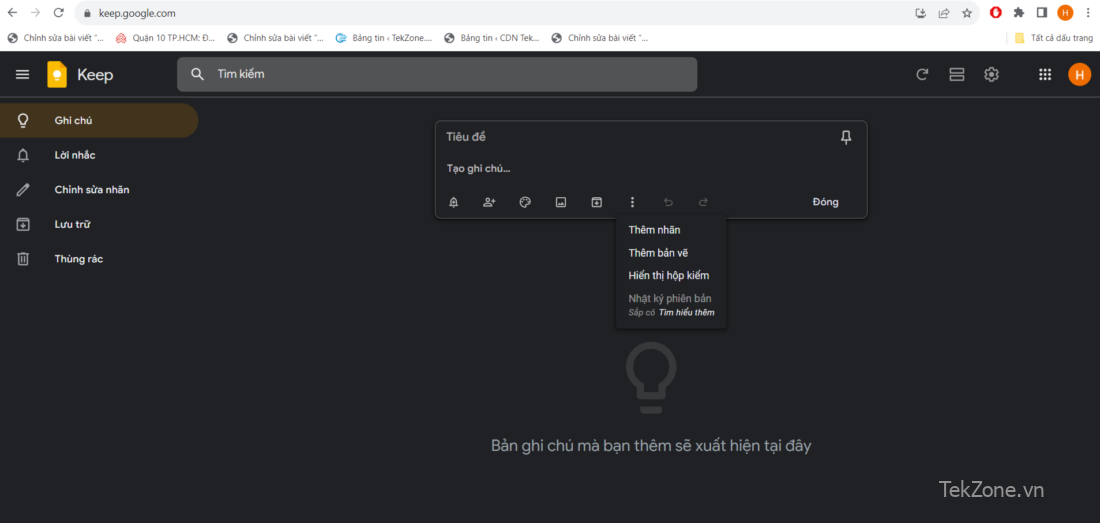
Với Google Keep, chức năng chính là ghi chú. Đối với ghi chú, bạn có thể thêm:
- Tùy chọn format văn bản phong phú.
- Lời nhắc và thông báo.
- Cộng tác viên.
- Lựa chọn màu nền.
- Hình ảnh.
- Nhãn (để tổ chức tốt hơn).
Không chỉ vậy, với ứng dụng Google Keep dành cho thiết bị di động còn cho phép bạn chụp và tải ảnh trực tiếp lên ghi chú của mình. Bạn cũng có thể thêm hình ảnh, hình vẽ, bản ghi âm và hộp kiểm. Những tính năng này không có sẵn trên ứng dụng dựa trên web.
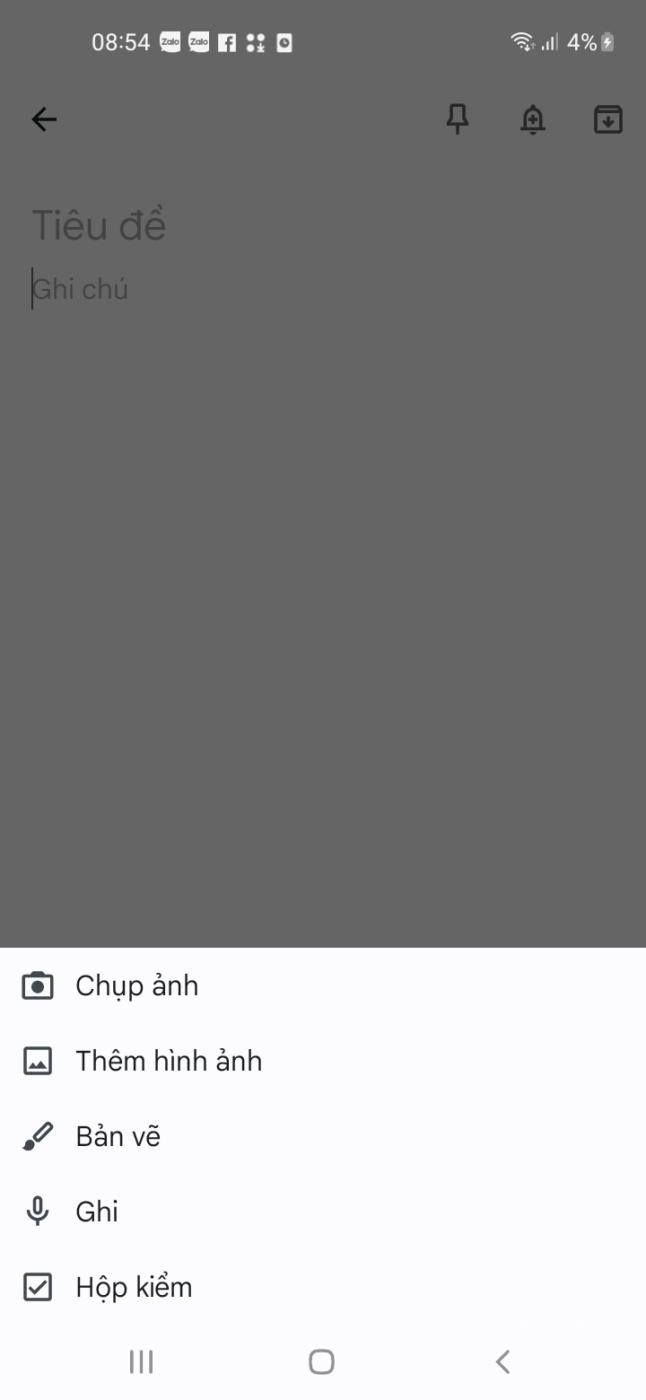
Bạn cũng có thể ghim ghi chú để chúng xuất hiện ở đầu trang web hoặc ứng dụng dành cho thiết bị di động.
2. Microsoft OneNote

Các tính năng của Microsoft OneNote ít nhiều giống nhau trên các phiên bản khác nhau. Trên mỗi ghi chú, bạn có thể thêm:
- Tùy chọn format văn bản đa dạng từ: phông chữ, bảng, danh sách kiểm tra và liên kết
- Hình ảnh và ảnh chụp màn hình
- Bản ghi âm
- Bản vẽ
- Thẻ (Giống như Nhãn của Keep)
- Cộng tác viên
- Kiểu dáng
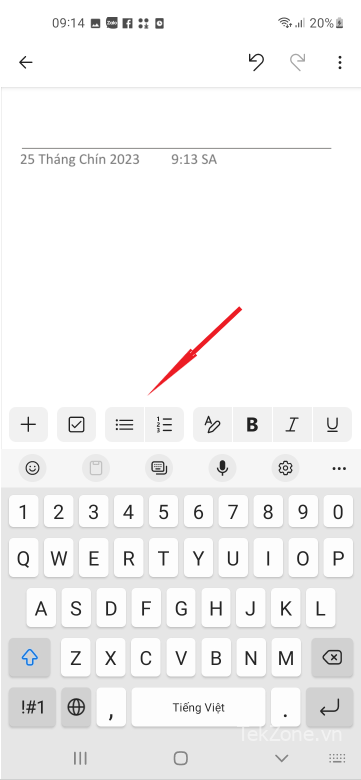
Một điểm cộng của việc hỗ trợ vẽ trong ứng dụng này dành cho máy tính để bàn là bạn có thể dễ dàng thêm chú thích vào ghi chú cuộc họp hoặc đánh dấu nếu bạn có bút cảm ứng. Bên cạnh đó, bạn cũng có thể liên kết ứng dụng Microsoft OneNote với Office Suite để tích hợp các tính năng của ứng dụng này hoặc liên kết đến các tài liệu khác.
IV. Khả năng sử dụng của Google Keep so với OneNote
Cả Keep và OneNote đều là những ứng dụng ghi chú dễ sử dụng, có tính trực quan cao và được nhiều người yêu thích nhất là khi dùng trên thiết bị di động. Điều này được phản ánh qua mức độ hữu dụng của chúng.
1. Google Keep
Trên phiên bản web của Google Keep, các ghi chú sẽ xuất hiện trong “nguồn cấp dữ liệu” hoặc danh sách, với ghi chú được tạo gần đây nhất ở trên cùng. Để thêm ghi chú, bạn chỉ cần nhấn chọn phần Tạo Ghi chú… và bắt đầu nhập.
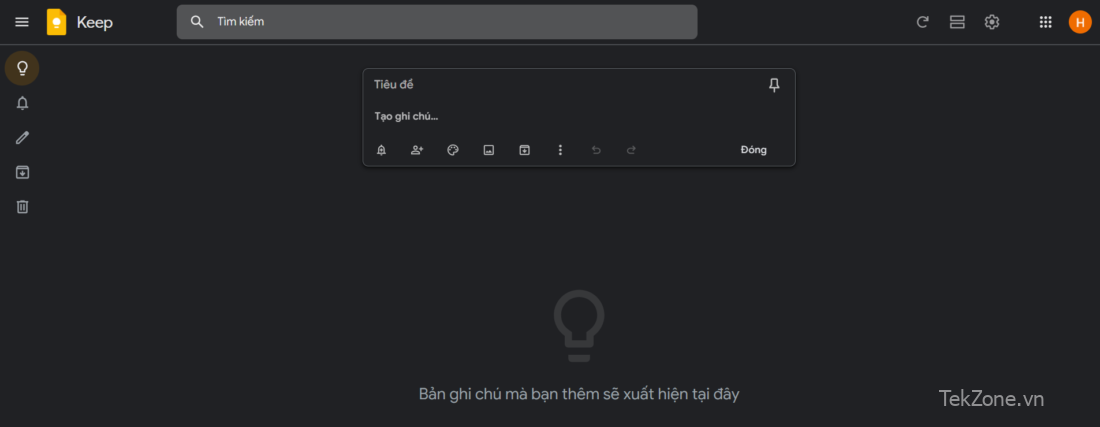
Còn trên ứng dụng Google Keep dành cho thiết bị di động. Bạn có thể thêm ghi chú mới bằng cách chọn biểu tượng “ + ” ở góc dưới bên phải.
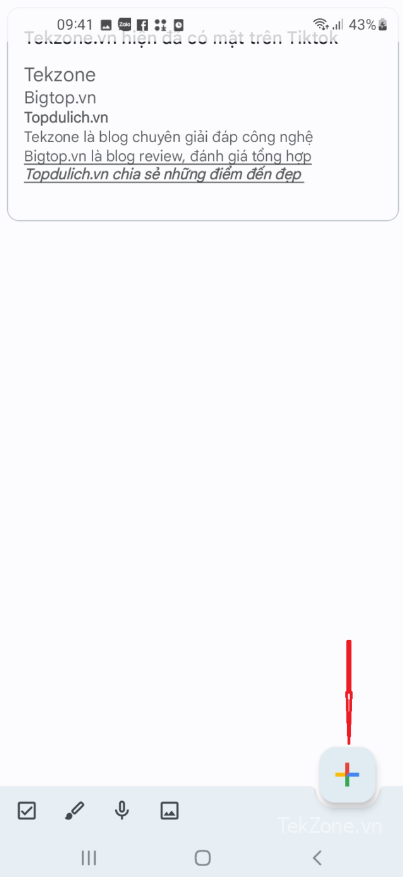
Để sắp xếp các ghi chú của mình, bạn có thể gắn thêm nhãn, rồi từ menu của Keep, bạn có thể chọn nhãn đó để xem các ghi chú trong danh mục đó. Bạn cũng có thể thêm hình nền được mã hóa màu để dễ dàng xem nhanh ghi chú của mình thuộc danh mục nào. Google Keep cũng cho phép bạn ghim ghi chú lên đầu màn hình để dễ dàng truy cập.
Dưới đây là một số tính năng bổ sung trên thiết bị di động như:
- Lưu vào Keep. Tùy chọn này cho phép bạn lưu văn bản và hình ảnh từ tài liệu Google Docs vào Google Keep.
- Hỗ trợ Lịch Google. Lời nhắc bạn đặt trong Google Keep sẽ xuất hiện trong Lịch Google.
2. Microsoft OneNote
OneNote cũng hoạt động theo cách tương tự như Google Keep. Có một điểm khác biệt là nó được sắp xếp thành sổ ghi chép, với mỗi ghi chú riêng lẻ hoạt động giống như một trang trong cuốn sách.
Nếu bạn dùng OneNote trên ứng dụng web và máy tính để bàn, trước tiên bạn hãy chọn sổ ghi chép mình muốn nhập. Sau khi vào, bạn có thể thêm và chỉnh sửa ghi chú hoặc gắn thêm thẻ và tùy chỉnh sổ ghi chép của mình theo cách bạn thấy phù hợp.
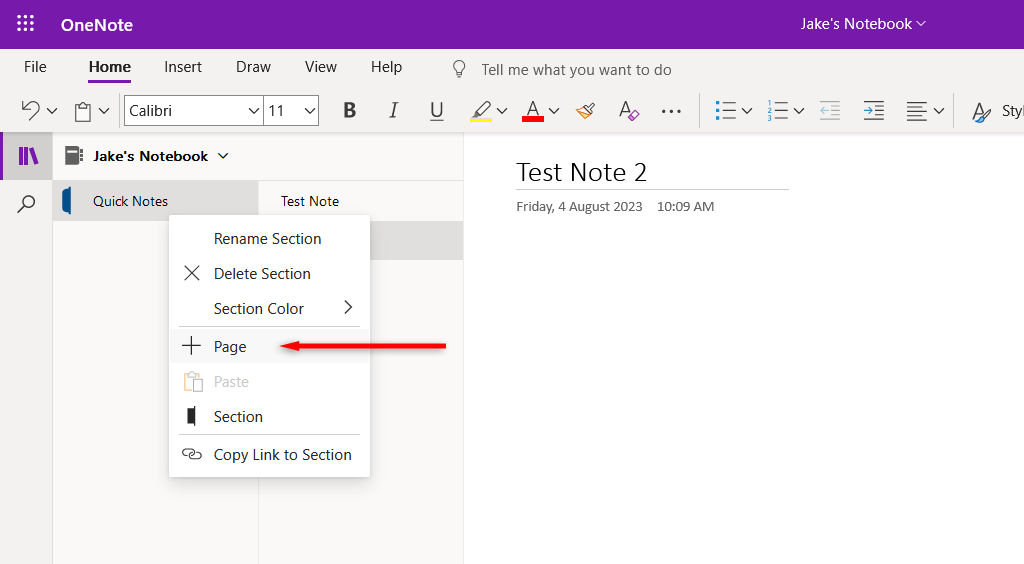
Ứng dụng OneNote dành cho máy tính để bàn hiển thị ghi chú ở format danh sách nằm ở phía bên trái của cửa sổ. Ghi chú khi mở ra sẽ xuất hiện trong một khung chiếm phần lớn màn hình. Các tính năng format văn bản hoạt động giống như các ứng dụng khác của Microsoft như Microsoft Word.
Còn đối với ứng dụng OneNote dành cho thiết bị di động thì nó hơi khác một chút. Cụ thể nó hiển thị tất cả các ghi chú ở đầu màn hình, bạn có thể chọn các sổ ghi chép khác nếu cần và có thể dễ dàng thêm ghi chú mới bằng cách chọn biểu tượng “ + ” ở góc dưới bên phải màn hình.
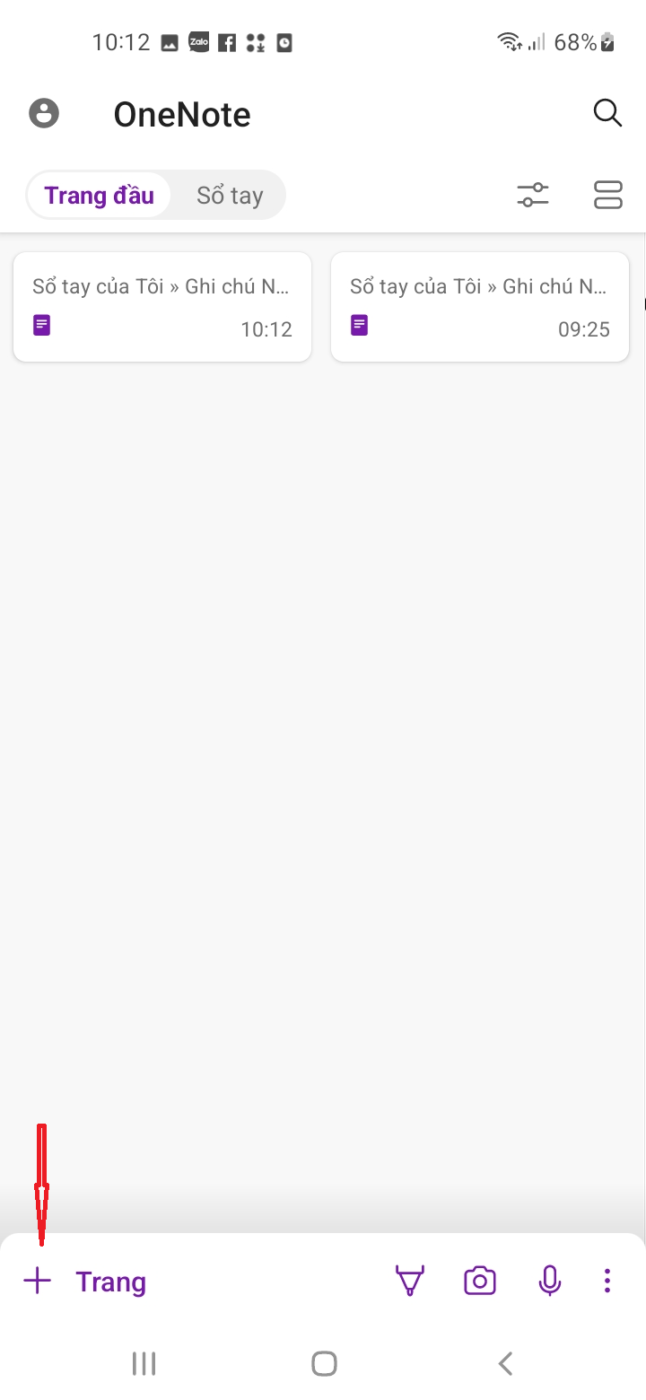
Để sắp xếp các ghi chú trên Microsoft OneNote, bạn phải di chuyển chúng đến những vị trí khác nhau trong sổ ghi chép của mình. Bạn có thể tách sổ ghi chép của mình thành các Phần (hoạt động giống như các chương), nhưng việc này sẽ mất chút thời gian và không dễ dàng như việc chỉ thêm nhãn trên Google Keep, đây là điểm trừ của OneNote khiến nó không thể sánh bằng Google Keep.
Dưới đây là một số tính năng bổ sung của OneNote:
- Ink Mode. Tự động bật tính năng vẽ khi bút cảm ứng không còn ở ngăn chứa (trên thiết bị Note).
- Huy hiệu OneNote. Trên thiết bị Android, bạn luôn có biểu tượng nổi trên màn hình. Chỉ cần nhấn nút này là bạn đã có thể bắt đầu một ghi chú mới.
- Nhập trang web. Nhập trang web từ trình duyệt web vào OneNote.
- Ghi chú dính: Tạo ghi chú xuất hiện ở đầu trang.
V. Cách cộng tác trên Google Keep so với Microsoft OneNote
Về cách xử lý cộng tác trên Google Keep và Microsoft OneNote sẽ hơi khác nhau một chút. Dưới đây là cách chúng hoạt động:
Với Google Keep cho phép bạn thêm cộng tác viên vào từng ghi chú. Tất cả cộng tác viên có thể làm việc trên ghi chú trong thời gian thực và xem thông tin cập nhật khi chúng diễn ra.
Còn Microsoft OneNote cho phép bạn chia sẻ toàn bộ sổ ghi chép với những người dùng khác. Họ có thể xem mọi ghi chú trong sổ ghi chép đó và tạo cũng như chỉnh sửa ghi chú của riêng mình.
Đánh giá về cả hai cách tiếp cận này đều hoạt động tốt, nhưng Microsoft OneNote có lẽ vượt trội hơn với các nhóm hoặc dự án lớn hơn đòi hỏi ý kiến của nhiều cộng tác viên cùng một lúc.
VI. Chi phí dùng Google Keep so với Microsoft OneNote
Về mặt chi phí, Google Keep được dùng miễn phí, bạn chỉ cần có một tài khoản Google là có thể sử dụng nó. Tuy nhiên, nếu bạn muốn sử dụng nó làm được nhiều việc hơn trên các ứng dụng khác như: Google Drive, Gmail,… thì bạn nên đầu tư vào việc tăng dung lượng lưu trữ trên máy chủ Google.
Trong khi đó, ứng dụng Microsoft OneNote có phiên bản miễn phí mà bạn có thể sử dụng trên trình duyệt và phiên bản di động. Tuy nhiên, để có quyền truy cập vào tất cả các tính năng của nó (bao gồm tích hợp với các công cụ khác của Microsoft và dung lượng OneDrive bổ sung), bạn sẽ cần đăng ký gói Microsoft 365 với các mức giá khoảng từ 2,4 triệu đồng/năm dành cho gia đình hoặc 1,7 triệu đồng/năm dành cho một người
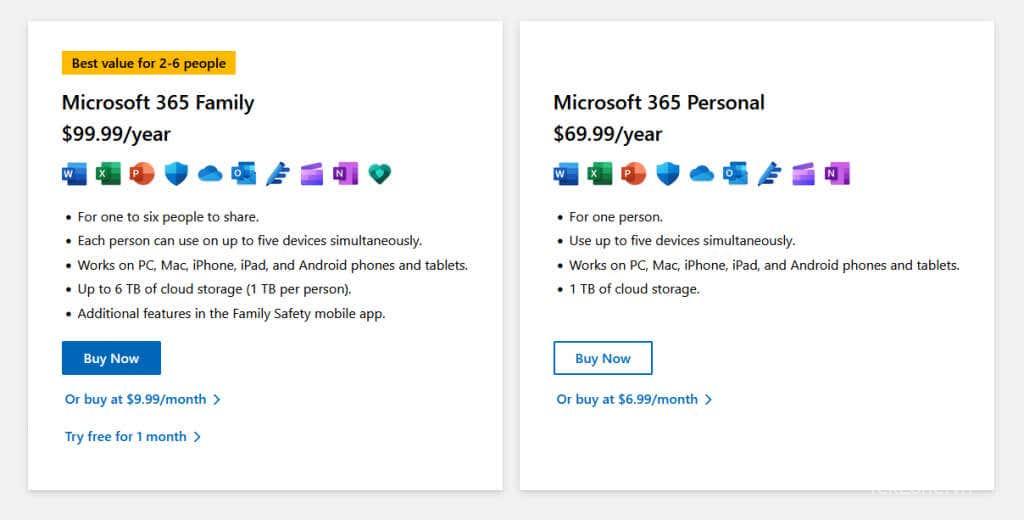
VII. Đánh giá ứng dụng nào tốt hơn: Google Keep hay Microsoft OneNote?
Mỗi ứng dụng ghi chú đều có điểm mạnh và điểm yếu khác nhau. Tuy nhiên, nếu bạn đang tìm kiếm một ứng dụng ghi chú dễ sử dụng thì nên chọn Google Keep. Nó là một sự bổ sung hay cho Google Workspace và có tất cả các tính năng bạn cần để tạo danh sách việc cần làm, danh sách mua sắm và ghi chú cơ bản.
Còn nếu bạn cần tìm một ứng dụng ghi chú có nhiều tính năng hơn một chút để có thể cộng tác nhiều thành viên hơn thì hãy sử dụng Microsoft OneNote. Khả năng cộng tác và tích hợp với các ứng dụng Microsoft Office cũng như các chức năng ghi chú bổ sung của nó vượt trội hơn so với Keep, nó có thể đáp ứng mục đích sử dụng cho cả công việc và cá nhân.
Mục lục
- I. Sơ lược về Google Keep và OneNote
- II. Khả năng truy cập của Google Keep và OneNote
- III. Tính năng của Google Keep so với OneNote
- IV. Khả năng sử dụng của Google Keep so với OneNote
- V. Cách cộng tác trên Google Keep so với Microsoft OneNote
- VI. Chi phí dùng Google Keep so với Microsoft OneNote
- VII. Đánh giá ứng dụng nào tốt hơn: Google Keep hay Microsoft OneNote?




